
Yn y llawlyfr hwn, disgrifiad cam wrth gam o sut i analluogi'r diweddariad yn llwyr i Windows 10 gyda 7-KI neu 8.1 fel bod diweddariadau arferol y system bresennol yn parhau i gael eu gosod, ac mae'r cyfrifiadur wedi rhoi'r gorau i atgoffa'r fersiwn newydd . Ar yr un pryd, rhag ofn y bydd yn dweud sut os oes angen, dychwelwch bopeth i'w gyflwr gwreiddiol. Gall hefyd fod yn ddefnyddiol: Sut i gael gwared ar Windows 10 a dychwelyd Windows 7 neu 8 Sut i analluogi Diweddariadau Windows 10.
Dangosir yr holl gamau gweithredu isod yn Windows 7, ond rhaid iddynt weithio yn yr un modd ac yn Windows 8.1, er nad yw'r opsiwn olaf yn cael ei wirio yn bersonol. Diweddariad: Ychwanegwyd camau ychwanegol i atal gosod Windows 10 ar ôl rhyddhau'r diweddariadau nesaf yn gynnar ym mis Hydref 2015 (a Mai 2016).
Gwybodaeth Newydd (Mai-Mehefin 2016) : Yn y dyddiau diwethaf, mae Microsoft wedi dechrau gosod diweddariad: mae'r defnyddiwr yn gweld neges bod eich diweddariad i Windows 10 bron yn barod ac yn adrodd bod y broses ddiweddaru yn dechrau ar ôl ychydig funudau. Ac os oeddech chi'n arfer cau'r ffenestr yn syml, nawr nid yw'n gweithio. Felly, rwy'n ychwanegu ffordd i atal diweddariad awtomatig yn y Ssttuction hwn (ond wedyn, am ddiwedd y diweddariad, mae'n dal i fod yn angenrheidiol i gyflawni'r camau a ddisgrifir yn y camau a ddisgrifir yn y Llawlyfr).
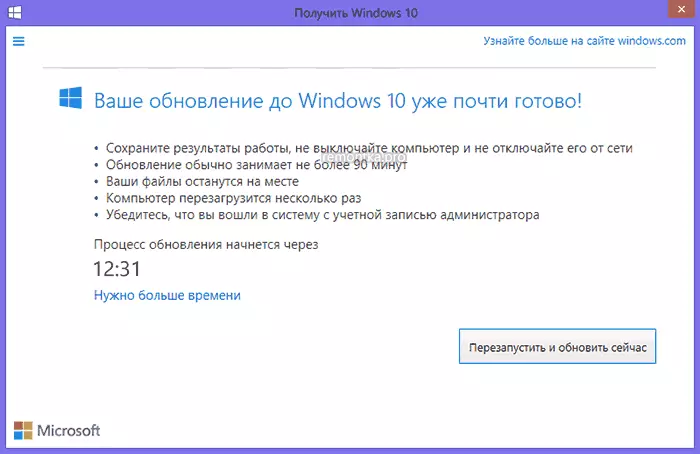
Ar y sgrîn gyda'r neges hon, cliciwch ar "Mae angen mwy o amser arnoch", ac yn y ffenestr nesaf, cliciwch "Diddymu Diweddariad Cynlluniedig". Ac ni fydd eich cyfrifiadur neu'ch gliniadur yn ailgychwyn yn gyflym ac ni fydd yn dechrau gosod system newydd.
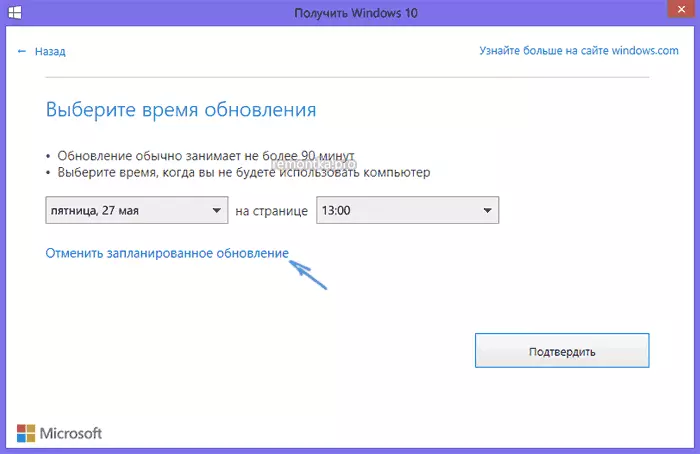
Hefyd yn ystyried bod y ffenestri hyn gyda'r diweddariad Microsoft yn aml yn newid (i.e., efallai na fyddant yn edrych fel fy mod wedi dangos uchod), ond nes iddynt gyrraedd y gallu i ddileu'r gallu i ganslo'r diweddariad. Enghraifft arall o ffenestr o'r fersiwn Saesneg o Windows (ganslo'r diweddariad Mae gosodiad yn digwydd yn yr un modd, dim ond yr eitem a ddymunir sy'n edrych ychydig yn wahanol.
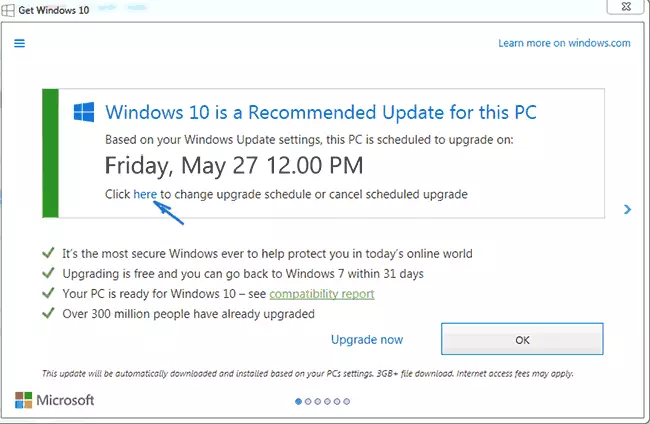
Mae camau a ddisgrifir ymhellach yn dangos sut i analluogi'r diweddariad yn llwyr i Windows 10 o'r system bresennol ac i beidio â derbyn unrhyw andaliadau.
Gosodwch ddiweddariad Cwsmeriaid Canolfan Diweddaru 2015 gan Microsoft
Y cam cyntaf angenrheidiol er mwyn i bob cam arall i flocio'r diweddariad i Windows 10, yn gweithio'n gywir - lawrlwytho a gosod Diweddariad Windows Diweddariad gan gwsmeriaid o wefan swyddogol Microsoft (Sgroliwch i'r tudalennau canlynol i weld y ffeiliau lawrlwytho).- https://support.microsoft.com/ru-ru/kb/3075851 - Ar gyfer Windows 7
- https://support.microsoft.com/ru-ru/kb/3065988 - Ar gyfer Windows 8.1
Ar ôl llwytho a gosod y cydrannau penodedig, ailgychwynnwch y cyfrifiadur cyn newid i'r cam nesaf - gwrthod yn uniongyrchol i ddiweddaru.
Analluogi Diweddariad Windows 10 yn Golygydd y Gofrestrfa
Ar ôl ailgychwyn, rhedwch olygydd y Gofrestrfa, y mae'r wasg yn ennill allweddi (allwedd gyda'r arwyddlun Windows) + R a mynd i mewn i'r Regedit yna pwyswch Enter. Yn y rhan chwith o olygydd y gofrestrfa, agorwch bolisïau HKEY_LOCAL_MACHINE \ polisïau Microsoft Windows Windows
Os yw'r adran yn bresennol yn yr adran hon (hefyd ar y chwith, nid i'r dde) WindowsUpdate, yna ei agor. Os nad yw, yn fwyaf tebygol - cliciwch ar y dde ar yr adran bresennol - Creu - adran, a rhowch enw WindowsUpdate iddo. Ar ôl hynny, ewch i'r adran newydd ei chreu.
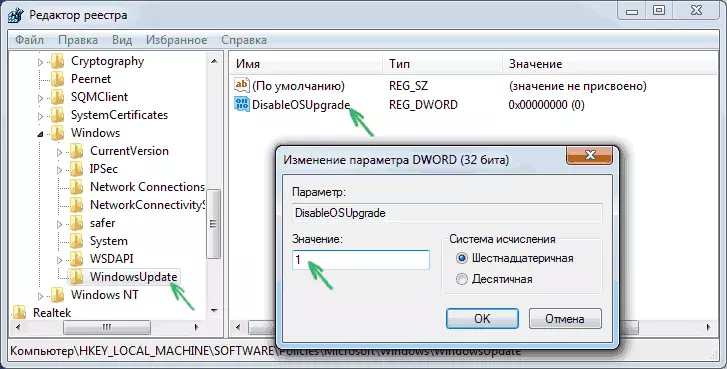
Nawr, ar yr ochr dde i olygydd y gofrestrfa, dde-glicio ar le gwag - Creu - paramedr Dword 32 darn a gosod yr enw ef yn Disableaupgrade ar ôl i chi glicio ddwywaith ar y paramedr newydd a'i nodi 1 (un).
Caewch y Golygydd Cofrestrfa ac ailgychwyn y cyfrifiadur. Nawr mae'n gwneud synnwyr i lanhau eich cyfrifiadur o ffeiliau gosod ffenestri 10 a chael gwared ar yr eicon "Get Windows 10" o'r bar tasgau os nad ydych wedi gwneud hyn yn gynharach.
Gwybodaeth Ychwanegol (2016): Mae Microsoft wedi rhyddhau ei ddiweddariad blocio cyfarwyddiadau i Windows 10. Ar gyfer defnyddwyr rheolaidd (fersiynau cartref a phroffesiynol o Windows 7 a Windows 8.1), dylech newid y ddau werth paramedr cofrestrfa (y newid yn y cyntaf o sydd newydd ddangosir uchod, mae HKLM yn golygu HKEY_LOCAL_MACHINE), defnyddiwch DWRLL 32-bit hyd yn oed mewn systemau 64-bit, os nad oes unrhyw baramedrau gydag enwau o'r fath, yn eu creu â llaw:
- HKLM \ Polisïau Microsoft Windows WindowsUpdate, DWORD: Disableaupgrade = 1
- HKLM \ Meddygfa \ Microsoft Windows \ Windourverversion \ WindowsUpdate \ OSupgrade, DWord: resepationsallowed = 0
- Yn ogystal, yr wyf yn argymell rhoi polisïau meddalwedd HKLM \ Microsoft Windows GWX, Gwerth Dword: DisableGWX = 1
Ar ôl newid y paramedrau cofrestrfa penodedig, argymhellaf i ailgychwyn y cyfrifiadur. Os yw newid â llaw yn y data paramedr y Gofrestrfa yn rhy gymhleth i chi, gallwch ddefnyddio'r rhaglen am ddim byth 10 i analluogi diweddariadau a dileu ffeiliau gosod mewn modd awtomatig.
Mae cyfarwyddyd Microsoft ei hun ar gael ar yr https://support.microsoft.com/ru-ru/kb/3080351Sut i Ddileu Ffolder $ Windows. ~ BT
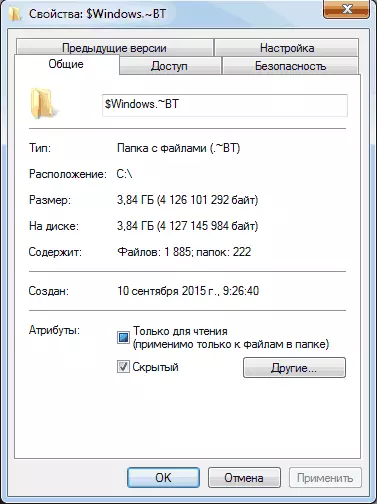
Mae'r ganolfan ddiweddaru yn lawrlwytho'r ffeiliau Setup Windows 10 i'r ffolder cudd o $ Windows. ~ BT ar yr adran System Disg, meddiannu'r ffeiliau hyn tua 4 gigabeit a gwneud synnwyr o fod ar eich cyfrifiadur os byddwch yn penderfynu peidio â diweddaru i Windows 10, Na .
Er mwyn dileu'r ffolder $ Windows. ~ BT, pwyswch Ennill + R Allweddi ac yna mynd i mewn i'r glanhawr a phwyswch OK neu Enter. Ar ôl ychydig, bydd y cyfleustodau glanhau disg yn dechrau. Ynddo, cliciwch "Ffeiliau System Clir" ac arhoswch.
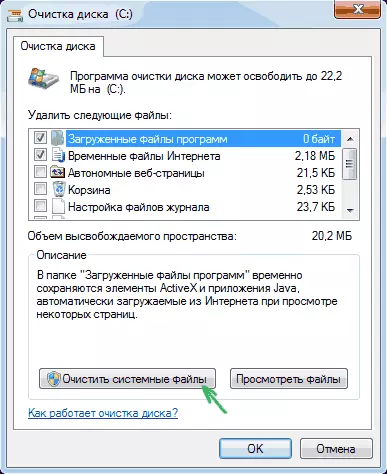
Yn y ffenestr nesaf, marciwch yr eitem "Dros Dro Ffenestri Gosodiadau" a chliciwch OK. Ar ôl cwblhau glanhau, hefyd ailgychwyn y cyfrifiadur (bydd y cyfleustodau glanhau yn dileu'r hyn na ellid ei ddileu yn y system waith).
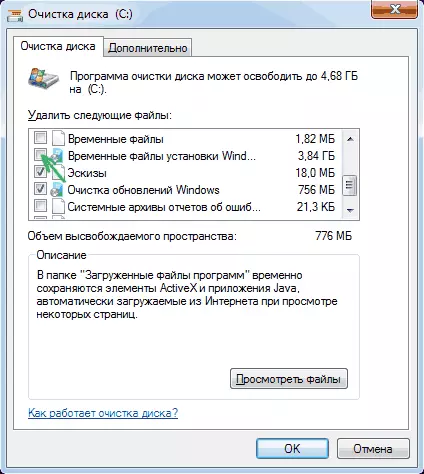
Sut i gael gwared ar yr eicon i gael Windows 10 (GWX.exe)
Yn gyffredinol, ysgrifennais eisoes am sut i gael gwared ar yr eicon i gadw ffenestri 10 o'r bar tasgau, ond byddaf yn disgrifio'r broses ac yma am gyflawnrwydd y llun, ac ar yr un pryd byddaf yn ei gwneud yn fanylach ac yn cynnwys rhywfaint o wybodaeth ychwanegol Gallai hynny fod yn ddefnyddiol.
Yn gyntaf oll, ewch i'r Panel Rheoli - Canolfan Diweddaru Windows a dewiswch "Diweddariadau Gosod". Dewch o hyd i ddiweddariad KB3035583 yn y rhestr, cliciwch arno dde-glicio a dewiswch "Dileu". Ar ôl dileu, ailgychwyn eich cyfrifiadur a mynd i'r ganolfan ddiweddaru.
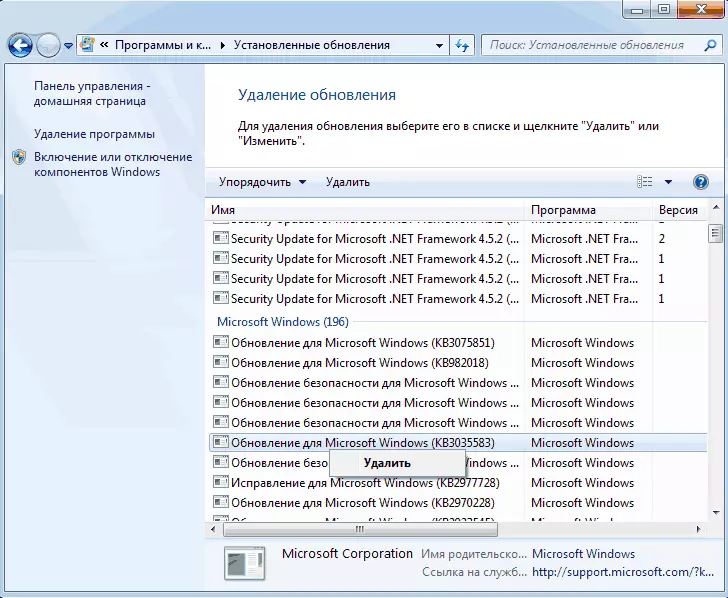
Yn y ganolfan ddiweddaru, cliciwch ar yr eitem ar y fwydlen ar y chwith "Chwilio am ddiweddariadau", arhoswch, ac yna cliciwch ar yr eitem "Diweddariadau Pwysig", bydd angen i chi weld KB3035583 eto yn y rhestr. Cliciwch arni dde-glicio a dewiswch "Cuddio Diweddariad".
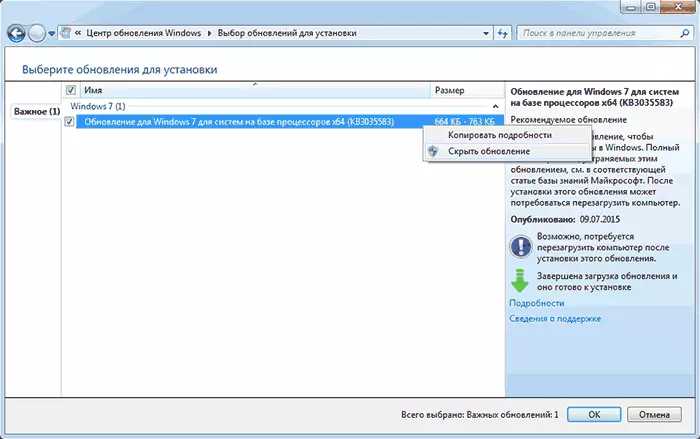
Dylai hyn fod yn ddigon i gael gwared ar yr eicon OS newydd, a'r holl gamau a gyflawnwyd o'r blaen - i roi'r gorau i osod ffenestri 10 yn llwyr.
Os, am ryw reswm, ymddangosodd yr eicon eto, unwaith eto yn perfformio'r holl gamau a ddisgrifir i'w ddileu, ac yn syth ar ôl hynny yn y Golygydd Cofrestrfa, Creu Adran HKEY_LOCAL_MACHINE \ polisïau \ Microsoft Windows Windows Y tu mewn sy'n creu gwerth DoWord32 a enwir Analluogwch a gwerth 1, - nawr dylai weithio'n union.
Diweddariad: Mae Microsoft wir eisiau i chi gael Windows 10
Tan Hydref 7-9, 2015, arweiniodd y camau a ddisgrifir uchod yn llwyddiannus at y ffaith nad oedd y cynnig i uwchraddio i Windows 10 yn ymddangos, nid oedd y ffeiliau gosod yn cael eu llwytho i lawr, yn gyffredinol, cyflawnwyd y nod.Fodd bynnag, ar ôl rhyddhau'r diweddariadau cydnawsedd nesaf, Windows 7 ac 8.1 yn ystod y cyfnod hwn, dychwelodd popeth i'w gyflwr gwreiddiol: Unwaith eto, cynigir defnyddwyr i osod AO newydd.
Llwybr profedig yn gywir, ar wahân i'r caead llwyr o osod diweddariadau neu ddiweddariad Windows (a fydd yn arwain at y ffaith na fydd unrhyw ddiweddariadau yn cael eu gosod o gwbl. Fodd bynnag, gellir lawrlwytho'r diweddariadau diogelwch critigol yn annibynnol ar wefan Microsoft a'u gosod HANDAL) Ni allaf gynnig eto.
O'r hyn y gallaf ei gynnig (ond nid yw yn bersonol wedi cael ei brofi eto, dim ond unman), yn yr un modd ag y cafodd ei ddisgrifio i ddiweddaru KB3035583, dileu a chuddio'r diweddariadau canlynol gan y rhai a osodwyd yn ddiweddar:
- KB2952664, KB2977759, KB3083710 - Ar gyfer Windows 7 (efallai na fydd yr ail ddiweddariad yn y rhestr ar eich cyfrifiadur, nid yw'n feirniadol).
- KB2976978, KB3083711 - Ar gyfer Windows 8.1
Rwy'n gobeithio y bydd y camau hyn yn helpu (gyda llaw, os nad yn anodd - rhoi gwybod i'r sylwadau, ei fod yn gweithio ai peidio). Yn ogystal: Hefyd, ymddangosodd rhaglen Panel Rheoli GWX ar y rhyngrwyd, sy'n dileu'r eicon hwn yn awtomatig, ond nid oedd yn bersonol wedi cael profi (os ydych chi'n defnyddio, gwiriwch cyn rhedeg ar virustatotal.com).
Sut i ddychwelyd popeth yn y cyflwr gwreiddiol
Os ydych chi wedi newid fy meddwl a phenderfynu dal i osod y diweddariad i Windows 10, yna bydd y camau yn edrych fel hyn:
- Yng nghanol y diweddariadau, ewch i'r rhestr o ddiweddariadau cudd a throwch ymlaen KB3035583 eto
- Yn y Golygydd Cofrestrfa, newidiwch werth y paramedr DisaSosupgrade neu tynnwch y paramedr hwn o gwbl.
Ar ôl hynny, gosodwch yr holl ddiweddariadau angenrheidiol, ailgychwyn y cyfrifiadur, ac ar ôl cyfnod byr y byddwch yn cael cynnig i gael Windows 10.
